鼠标光标太小?如何更改鼠标指针的颜色以使其更容易看到?当您玩游戏时,您可能会发现鼠标光标对于屏幕来说太小了。这是3种更改Windows 10 / 8/7中鼠标指针尺寸和颜色的简单方法。
方法1:从设置中更改鼠标指针大小和颜色(仅Windows 10)
按Windows + i键组合打开设置应用程序,然后单击易于访问。
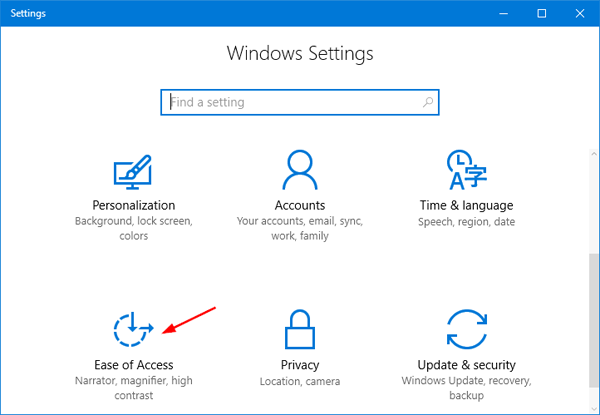
选择老鼠选项卡。在窗口的右侧,您可以为鼠标指针选择三种不同的尺寸和颜色。单击一个选择它。
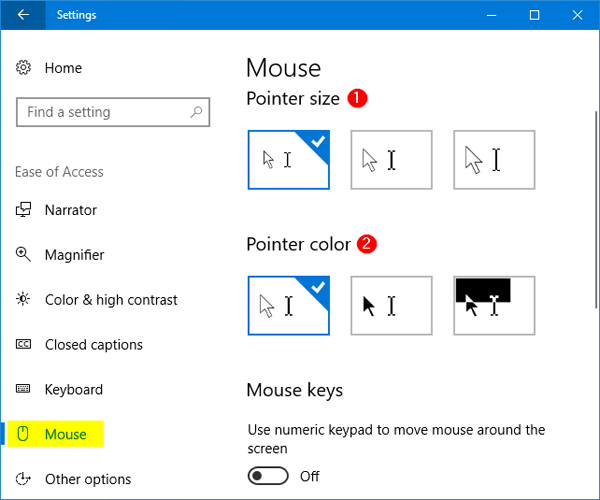
方法2:更改鼠标指针大小和颜色,从易于访问中心的易用性
打开控制面板类别查看,然后单击易于访问。
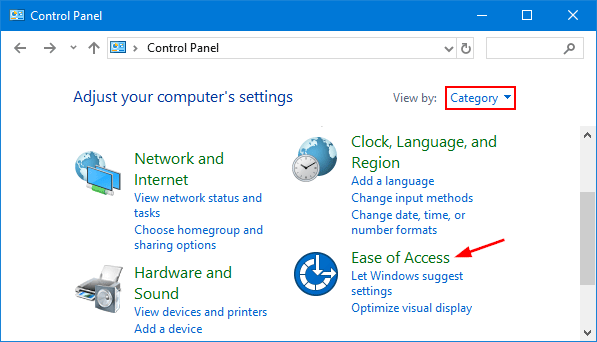
在下一个屏幕上,单击“更改鼠标的工作方式“。
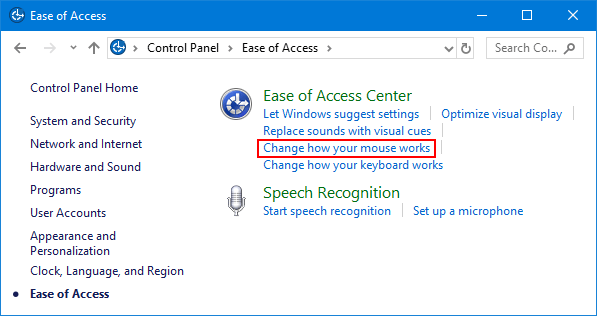
在鼠标指针部分,您可以检查要使用的鼠标指针的大小和颜色的选项。点击好的应用您的更改。
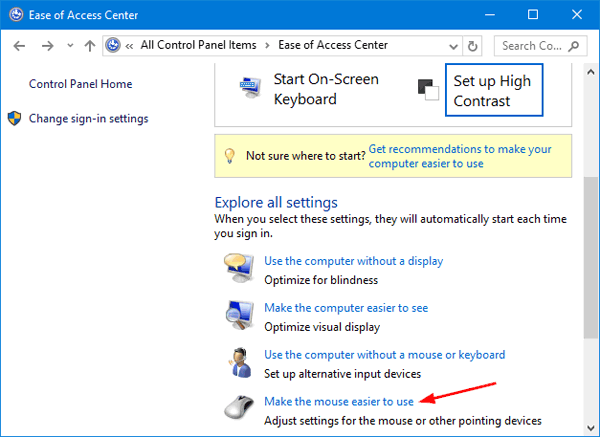
方法3:从鼠标属性更改鼠标指针大小和颜色
打开控制面板,然后切换到大图标看法。点击老鼠。
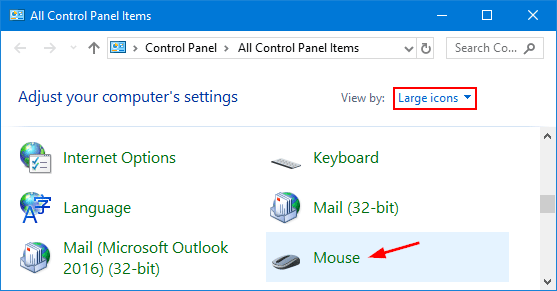
当鼠标属性窗口打开时,选择指针选项卡。从下拉框中选择鼠标指针方案。点击申请进而好的。
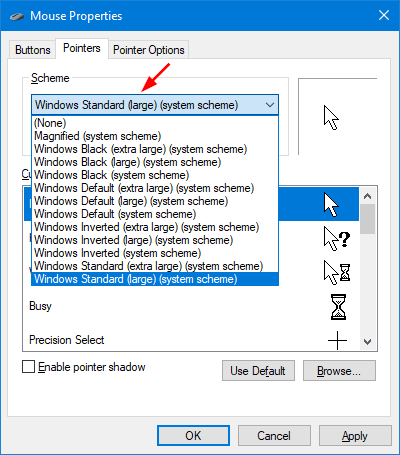
建议阅读:自定义鼠标指针大小和颜色的3种方法10
如果要还原原始鼠标指针方案,请单击使用默认值底部按钮。
就是这样!
